Tutorial hari ini adalah pengantar untuk router Cisco. Sebelum mulai mempelajari materi, saya ingin mengucapkan selamat kepada semua orang yang menonton kursus saya, karena hampir satu juta orang telah menonton tutorial video Hari 1 hari ini. Saya berterima kasih kepada semua pengguna yang berkontribusi pada kursus video CCNA.
Hari ini kita akan mengeksplorasi tiga topik: router sebagai perangkat fisik, pengantar kecil untuk router Cisco, dan pengaturan awal router. Slide ini menunjukkan seperti apa router Cisco Model 1921.

Tidak seperti sakelar yang memiliki banyak port, router biasa hanya memiliki 2 port untuk koneksi, dalam hal ini adalah port Gigabit Ethernet GE0 / 0 dan GE / 1 dan konektor USB. Router juga memiliki slot untuk modul ekspansi dan 2 port konsol, termasuk 1 port USB. Fitur khas dari router Cisco adalah keberadaan switch - switch Cisco tidak memiliki switch. Biasanya, bagian depan router terlihat seperti yang ditunjukkan di bagian kiri bawah slide. Di belakang router ada jack untuk menghubungkan kabel. Dalam hal ini, kabel dari slot GE0 / 0 atau GE / 1 terhubung ke sakelar.
Bagian kanan bawah menunjukkan modul ekspansi NME-X 23-ES-1GP, yang dapat dimasukkan ke router dengan melepaskan panel dummy. Dengan menggunakan modul-modul ini, Anda dapat memperluas kemampuan router Cisco konvensional untuk memenuhi kebutuhan Anda. Seperti yang Anda ketahui, karena kompleksitas dan fungsinya yang luas, produk-produk Cisco cukup mahal, sehingga pengguna memiliki kesempatan untuk tidak membayar lebih untuk perangkat dengan fitur lebih banyak daripada yang ia butuhkan. Setelah membeli router sederhana untuk 2 port, Anda dapat membeli modul ekspansi yang diperlukan saat jaringan berkembang. Secara umum, perangkat Cisco mampu banyak fungsi. Router tidak diciptakan oleh Cisco, tetapi router yang membuat Cisco perusahaan yang kita kenal sekarang. Cisco memulai produksi massal router dengan kualitas tertinggi, yang memastikan produk-produk ini menempati posisi terdepan dalam pasar perangkat jaringan.
Cisco menyebut dirinya perusahaan perangkat lunak, yaitu, perusahaan perangkat lunak. Perangkat keras yang mirip dengan perangkat keras Cisco dapat diproduksi oleh produsen mana pun, misalnya, China, dengan membeli perangkat keras yang sesuai. Tapi itu adalah perangkat lunak Cisco IOS yang membuat perangkat perusahaan ini seperti apa mereka sebenarnya. Perusahaan ini benar-benar bangga dengan sistem operasi ini, yang berjalan pada semua perangkat Cisco - baik switch maupun router.
Penemuan terpenting Cisco adalah CEF Enhanced, atau Cisco Express Forwarding. Ini menyediakan transmisi paket yang sangat cepat, hampir pada kecepatan maksimum yang dimungkinkan oleh kemampuan teknis jaringan. Hal ini dimungkinkan berkat sirkuit terpadu tujuan khusus Cisco ASIC - Sirkuit Terpadu Aplikasi Khusus, yang memaksa sakelar untuk mengirimkan paket pada kecepatan jaringan yang hampir tinggi.
Seperti yang saya katakan, router lebih merupakan perangkat perangkat lunak, sehingga keputusan routing dibuat oleh sistem operasi Cisco IOS.
Anda tahu bahwa ada kartu grafis mahal untuk permainan komputer. Jadi, jika Anda tidak memiliki kartu seperti itu, semua perhitungan yang rumit, animasi 3D dan pemrosesan grafik yang rumit dilakukan oleh sistem operasi Anda, memuat prosesor komputer. Jika Anda memiliki kartu video yang kuat dengan prosesor GPU sendiri dan memori sendiri, kinerja dalam permainan meningkat berkali-kali lipat, karena bagian yang terpisah berkaitan dengan bagian grafis.
Switch bekerja dengan cara yang sama, karena semua keputusan tentang packet switching dibuat oleh perangkat keras terpisah, tanpa memuat router di mana keputusan ini harus dibuat oleh perangkat lunak. Cisco menggunakan semi-software CEF, teknologi semi-hardware, yang memaksa router untuk membuat keputusan routing yang lebih cepat. Fitur ini unik untuk router Cisco.
Kami telah mempertimbangkan cara melakukan konfigurasi awal parameter sakelar, dan karena router dikonfigurasikan dengan cara yang sama, saya akan memberi tahu Anda dengan sangat cepat. Saya akan membuka program Cisco Packet Tracer dan memilih model 1921 router, kemudian membuka jendela konsol iOS di mana Anda dapat melihat bagaimana sistem operasi router ini melakukan boot.
Anda lihat bahwa kami telah mengunduh versi 15.1, ini adalah versi terbaru iOS, kapasitas memori 512 MB, platform CISCO 2911, kemudian parameter sistem operasi yang tersisa, tes gambar IOS berada, dan tentu saja, ada perjanjian lisensi dan hal-hal serupa lainnya.

Saya akan membuat video terpisah yang dikhususkan untuk Cisco IOS, atau hanya berbicara tentang berbagai layanan dari sistem operasi ini. Saya hanya bisa mengatakan bahwa dengan nomor versi Anda dapat menentukan fitur dan fungsi apa yang dimiliki OS ini. Mulai dari 15.1, semua versi iOS bersifat universal, yaitu, tergantung pada lisensi yang diperoleh pengguna, ia dapat memanfaatkan berbagai fungsi sistem. Misalnya, jika Anda perlu memberikan peningkatan keamanan jaringan, Anda membeli lisensi layanan keamanan, jika Anda memerlukan fitur layanan suara - lisensi layanan suara, dll.
Sebelum versi 15.1, router memiliki OS dengan versi yang berbeda - Basic, Security, Enterprise, Voice Enable, dan sebagainya. Misalkan router teman saya memiliki versi Enterprise IOS, dan saya memiliki versi Basic IOS, tetapi tidak ada yang menghentikan saya dari mengambil versi teman dan menginstalnya di router saya karena Cisco tidak menggunakan konsep lisensi OS.
Mulai dari versi 15.1, perusahaan mulai menerapkan konsep opsi lisensi, dan sampai Anda membeli kunci yang sesuai, Anda tidak dapat menggunakan layanan tambahan dari sistem operasi. Beberapa saat kemudian, ketika kita melihat kebijakan lisensi Cisco, saya akan memberi tahu Anda tentang berbagai versi iOS. Sementara itu, Anda tidak dapat memperhatikan hal ini dan langsung pergi ke log unduhan.
Pada akhir log Anda melihat deskripsi perangkat keras di mana sistem diluncurkan: merek prosesor, 3 gigabit interface, 64-bit DRAM, 256 Kb memori non-volatile. Jumlah memori ini tampaknya terlalu kecil, tetapi untuk router yang membuat keputusan routing, ini sudah cukup. Memori ini tidak boleh dibandingkan dengan memori komputer Anda, karena ini adalah hal yang sangat berbeda.
Boot log Cisco IOS diakhiri dengan pertanyaan: "Lanjutkan dengan dialog konfigurasi?" Ya / Tidak. " Jika Anda menjawab "Ya", sistem akan memandu Anda melalui serangkaian pertanyaan, menjawab mana Anda akan melakukan konfigurasi awal perangkat.
Saat mempelajari kursus CCNA, Anda sebaiknya tidak melakukan ini, jadi selalu jawab “Tidak” untuk pertanyaan ini. Tentu saja, Anda dapat memilih jawaban "Ya" dan gulir melalui pengaturan konfigurasi, tetapi karena Anda tidak tahu bagaimana melakukannya, lebih baik untuk memilih jawaban "Tidak".
Memilih "Tidak" dan menekan RETURN, kami akan pindah ke prompt pada baris perintah, di mana Anda dapat mengetik berbagai perintah. Seperti dalam kasus switch, pada awalnya kita ketik perintah Router> enable untuk beralih ke mode pengaturan istimewa. Kemudian saya ketik config t (configure terminal) dan masuk ke mode konfigurasi global.
Mari kita cepat membahas tim. Saya ingin mengubah nama host, jadi saya menggunakan perintah hostname R1, lalu perintah negasi pergi, jadi saya pertama kali meminta Anda untuk menunjukkan kepada saya antarmuka router menggunakan perintah singkat show show ip interface. Kita melihat bahwa port Gigabit Ethernet 0/0 berada dalam mode administratif, jadi saya menggunakan int gigabitEthernet 0/0 dan tidak ada perintah shutdown. Setelah itu, status port berubah ke atas. Jika Anda kembali melihat status antarmuka router, Anda dapat melihat bahwa port ini sekarang memiliki status "aktif". Status protokol tetap dalam posisi turun, karena tidak ada yang terhubung ke router kami, dan karena tidak ada lalu lintas maka dalam keadaan off. Tetapi begitu lalu lintas tiba di port router, protokol akan mengubah status ke atas.
Selanjutnya, Anda perlu mengatur kata sandi di konsol. Untuk melakukan ini, saya mencetak baris 0, kata sandi konsol, dan jangan tampilkan perintah jalankan untuk memastikan kata sandi untuk konsol telah diatur. Verifikasi kata sandi akan dilakukan hanya setelah saya memasukkan perintah login. Sekarang port konsol router dilindungi kata sandi.
Saya sudah memberi tahu Anda tentang enkripsi kata sandi. Bayangkan seseorang telah mengakses konfigurasi perangkat ini saat ini. Karena kata sandi terlihat jelas di dalamnya, orang ini dapat dengan mudah mencurinya, sehingga kapan saja Anda dapat masuk ke pengaturan router dan meretas sistem.
Salah satu cara untuk mengaktifkan enkripsi kata sandi adalah dengan menggunakan perintah enkripsi-kata sandi layanan. Karena secara default perintah ini digunakan dengan perintah negasi no dan memiliki bentuk no-password-service enkripsi, enkripsi kata sandi tidak dilakukan. Mari kita masuk ke mode konfigurasi global, ketik enkripsi kata sandi layanan perintah dan tekan Enter. Perintah ini berarti bahwa sistem mengambil kata sandi teks yang saya atur dan mengenkripsinya.
Sekarang, jika Anda melihat konfigurasi saat ini menggunakan perintah do show run dan pergi ke baris kata sandi, Anda dapat melihat bahwa kata sandi tipe ketujuh mengambil bentuk urutan angka acak. Sekarang, jika salah satu rekan Anda dapat melihat dari balik bahu Anda dan melihat kata sandi ini, akan sangat sulit baginya untuk mengingat urutan ini. Jadi, kami menciptakan garis pertahanan pertama dari sistem keamanan akses.

Tetapi bahkan jika dia berhasil menyalin kata sandi ini, masuk ke pengaturan dan mencoba menempelkannya ke dalam kata sandi, sistem tidak akan memberikan akses ke pengaturan, karena set angka ini bukan kata sandi itu sendiri, tetapi nilainya terenkripsi. Kata sandi yang benar adalah kata konsol, dan ketika saya memasukkannya, saya akan mendapatkan akses ke port konsol. Jadi, bahkan jika seseorang menyalin angka-angka ini, mereka masih tidak akan dapat mengakses perangkat.
Namun, pada kenyataannya, kita salah, karena semua yang dibutuhkan penyerang adalah pergi ke situs yang membuatnya mudah untuk mendekripsi kata sandi Cisco dari tipe ketujuh. Sudah cukup untuk memasuki halaman situs, memasukkan nomor yang disalin, dan Anda akan menerima kata sandi yang didekripsi, dalam kasus kami kata konsol. Sekarang peretas hanya perlu menyalin kata ini, kembali ke pengaturan iOS dan tempel ke kata sandi.

Dalam hal ini, fungsi Enable Password sederhana tidak memberikan keamanan yang diperlukan. Cara terbaik untuk memberikan keamanan adalah dengan menggunakan perintah enable cisco secret. Jika Anda melihat konfigurasi saat ini setelah itu, Anda dapat melihat bahwa nilai kata sandi sekarang adalah sekumpulan berbagai karakter. Dalam hal ini, jenis kata sandi Cisco kelima digunakan.
Tidak mungkin mendekripsi kata sandi jenis ini secara online, jadi sekarang konsol perangkat Anda benar-benar aman.
Selanjutnya, Anda perlu mengatur kata sandi di Telnet. Untuk melakukan ini, saya mengetik perintah line vty 0 4, yang akan memungkinkan 5 orang untuk menggunakan router ini, dan memasukkan perintah kata sandi telnet. Sekarang, jika seseorang ingin terhubung ke router menggunakan protokol Telnet, ia harus memasukkan kata sandi ini - kata telnet.
Selanjutnya, untuk sakelar, kami mengkonfigurasi alamat IP Manajemen IP, karena sakelar tersebut milik OSI Level 2. Namun, router adalah perangkat level 3, dan ini berarti bahwa setiap port router memiliki alamat IP sendiri.
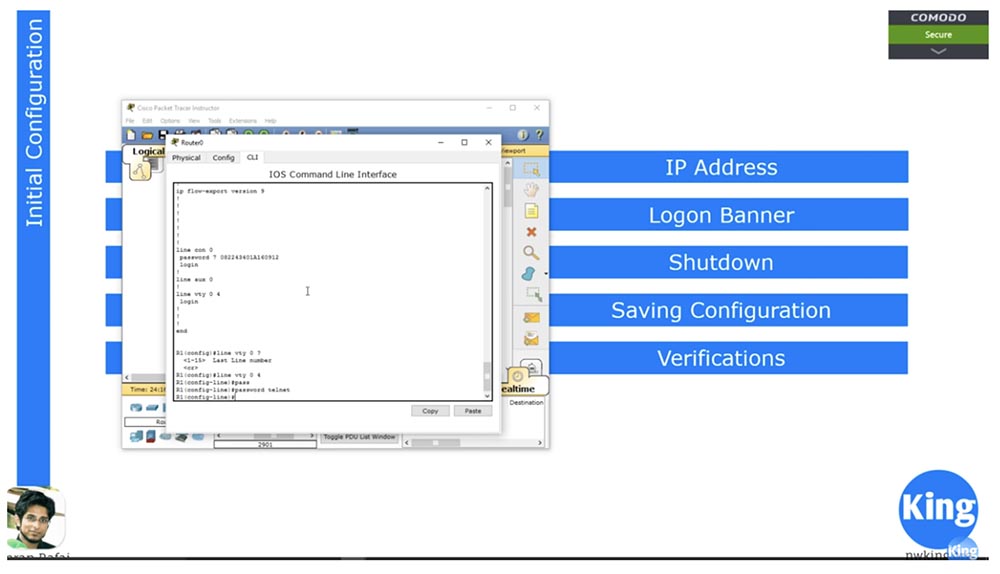
Dalam sakelar, kami pergi ke pengaturan VLAN1 atau ke pengaturan jaringan lain di mana perlu mendaftarkan alamat IP. Kami membuat antarmuka virtual dan menetapkannya alamat IP. Tetapi dalam kasus router, alamat ini harus ditetapkan ke port fisik, jadi saya memasukkan perintah config dan int g0 / 0. Selanjutnya, saya menggunakan perintah untuk menetapkan alamat IP dengan cara yang sama seperti yang saya lakukan dengan VLAN, yaitu, saya memasukkan perintah ip address 10.1.1.1 255.255.255.0 dan kemudian ketik no shutdown.
Jika sekarang kita melihat keadaan port menggunakan perintah do show int brief, kita melihat bahwa alamat 10.1.1.1 ditugaskan untuk antarmuka Gigabit Ethernet 0/0. Jadi kami mengkonfigurasi alamat IP.
Selanjutnya, kita beralih ke pengaturan Banner Masuk. Sama seperti untuk saklar, saya menggunakan banner motd & command dan kemudian saya dapat memasukkan teks apa pun yang saya inginkan, misalnya, Selamat datang di NetworKing Router, garis bawahi teks dengan "tanda bintang" dan tutup dengan ampersand &.
Selanjutnya, jika Anda ingin menonaktifkan port, maka gunakan perintah Shutdown. Untuk menyimpan pengaturan, gunakan copy running-config startup-config command. Anda dapat melihat konfigurasi saat ini menggunakan perintah show running conf, dan perintah show startup conf digunakan untuk melihat konfigurasi boot. Karena kami menggunakan perangkat baru "out of the box" dan boot dengan pengaturan default, sebagai tanggapan atas permintaan untuk menunjukkan konfigurasi boot, sistem menjawab bahwa belum ada.
Setelah memasukkan perintah running-config startup-config salin, sistem meminta Anda untuk mengonfirmasi bahwa file yang ditulis ulang adalah file parameter boot-config startup. Setelah menimpa file konfigurasi boot, saya memeriksanya menggunakan perintah show startup conf dan melihat bahwa sekarang file tersebut sepenuhnya mengulangi keadaan perangkat saat ini. Sekarang, jika saya mematikan router dan menyalakannya lagi, itu akan boot menggunakan pengaturan yang disimpan.
Verifikasi status router paling baik dilakukan dengan menggunakan perintah show int brief, Anda juga dapat menggunakan perintah show int, yang akan menunjukkan status semua port. Jika Anda ingin melihat status port tertentu, Anda dapat menggunakan perintah show interface g0 / 0, setelah itu sistem akan menampilkan statistik lengkap pada antarmuka ini.
Seperti yang saya katakan, bagian terpenting dari router adalah tabel routing. Anda dapat melihatnya menggunakan perintah show ip route.
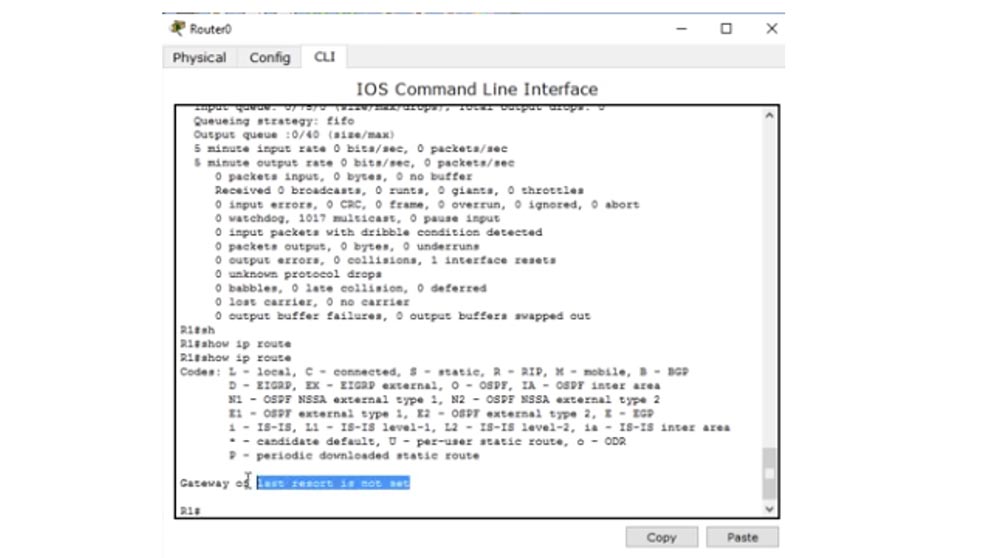
Saat ini, tabel kosong, karena tidak ada perangkat yang terhubung ke router kami. Dalam tutorial video berikutnya, kita akan melihat bagaimana tabel routing dibuat menggunakan berbagai protokol, bagaimana populasinya ketika perangkat baru terhubung menggunakan routing statis atau protokol dinamis. Dalam dunia router, perintah show ip route adalah yang paling populer, karena biasanya semua masalah routing dimulai dengan tabel routing.
Di sinilah saya menyelesaikan tutorial video kami, karena saya berbicara tentang semua yang direncanakan untuk hari ini. Banyak pengguna bertanya apa minat saya ketika saya merekam dan memposting tutorial video ini. Saya melakukan ini di waktu senggang saya secara gratis. Tentu saja, Anda dapat mengirim saya uang jika Anda mau. Banyak situs menggunakan tutorial video saya dan meminta uang untuk itu, tetapi saya tidak ingin melakukan ini dengan siswa saya dan berjanji bahwa pelajaran saya tidak akan pernah dibayarkan.
Terima kasih telah tinggal bersama kami. Apakah Anda suka artikel kami? Ingin melihat materi yang lebih menarik? Dukung kami dengan melakukan pemesanan atau merekomendasikannya kepada teman-teman Anda,
diskon 30% untuk pengguna Habr pada analog unik dari server entry-level yang kami temukan untuk Anda: Seluruh kebenaran tentang VPS (KVM) E5-2650 v4 (6 Cores) 10GB DDR4 240GB SSD 1Gbps dari $ 20 atau bagaimana membagi server? (opsi tersedia dengan RAID1 dan RAID10, hingga 24 core dan hingga 40GB DDR4).
Dell R730xd 2 kali lebih murah? Hanya kami yang memiliki
2 x Intel TetraDeca-Core Xeon 2x E5-2697v3 2.6GHz 14C 64GB DDR4 4x960GB SSD 1Gbps 100 TV dari $ 199 di Belanda! Dell R420 - 2x E5-2430 2.2Ghz 6C 128GB DDR3 2x960GB SSD 1Gbps 100TB - mulai dari $ 99! Baca tentang
Cara Membangun Infrastruktur Bldg. kelas menggunakan server Dell R730xd E5-2650 v4 seharga 9.000 euro untuk satu sen?